今天来和大家分享一下怎样使用PPT来画定滑轮。下面小编就给大家讲解下PPT画定滑轮的方法教程。
ppt模板文章推荐:
如何对ppt图层进行分层编辑
PPT2010版本取色器在哪里找?
如何用PPT制作渐变UI图标
1、首先点击插入——形状——选择直线——画一条水平直线,作为一个固定的地方。
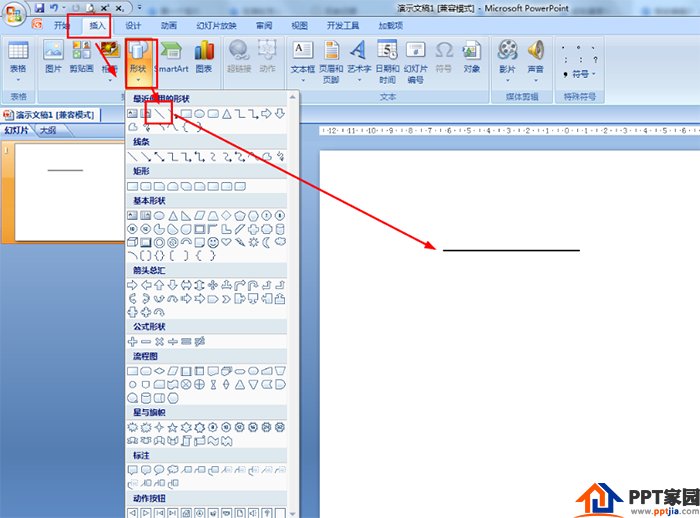
2、接着同样在形状那里选择直线——在水平直线上画左倾斜直线——在中间下方画一条垂线。
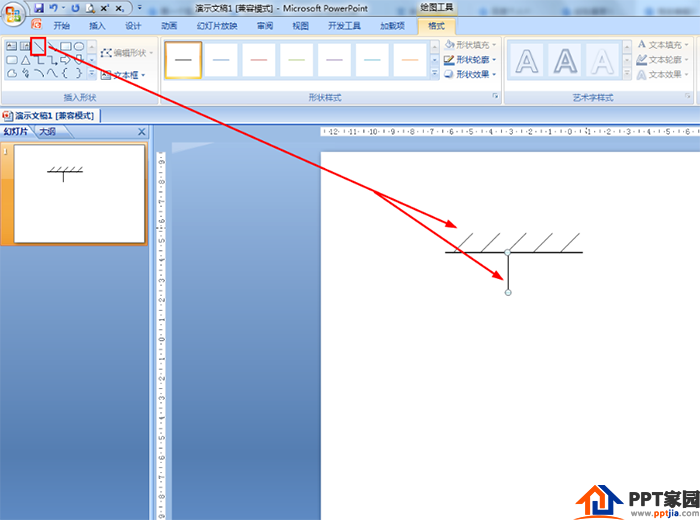
3、同样点击插入——形状——选择椭圆——按shift键在垂线下方画一个圆形,这时的圆形默认是填充蓝色的。
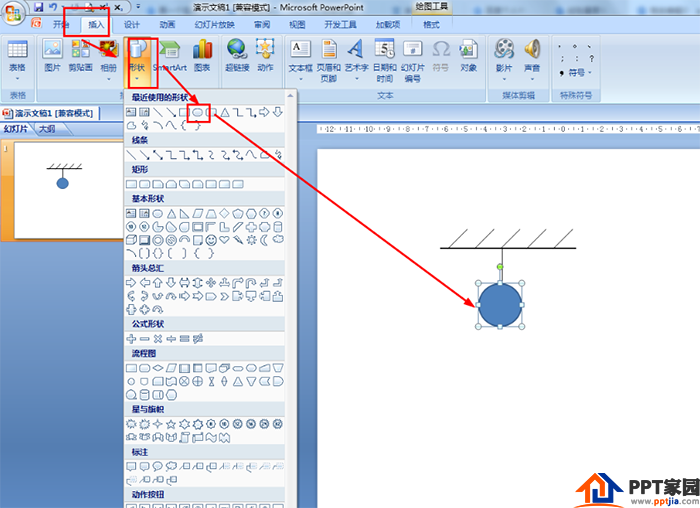
4、选择圆形——点击格式——形状填充选择:无填充颜色——形状轮廓设置为黑色。这样就画好了固定的定滑轮。
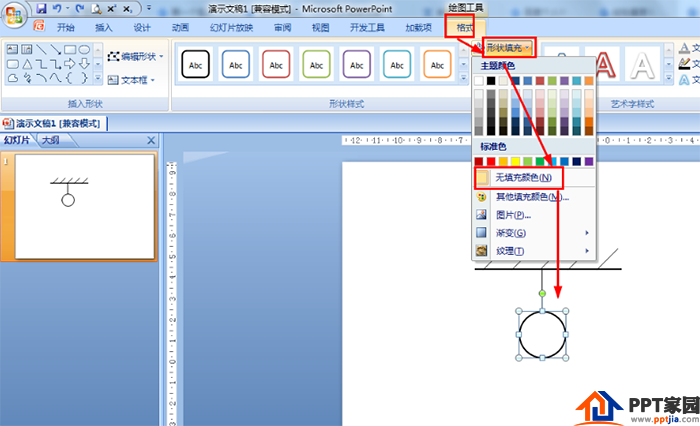
5、接着在形状那里选择圆形画一个黑色圆点在大圆中心——再画一条垂线与大圆相切——使用矩形形状在垂线下方画一个无填充颜色的正方形。
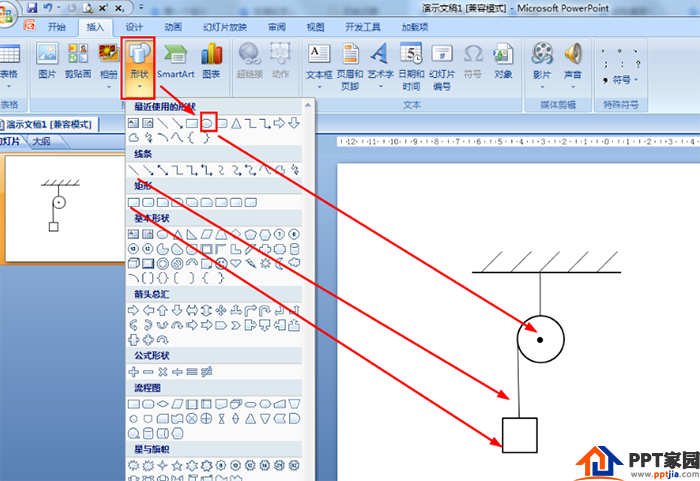
6、最后,在形状——线条那里选择单箭头线条——在大圆的右侧画一条向下的箭头线条并与大圆相切。
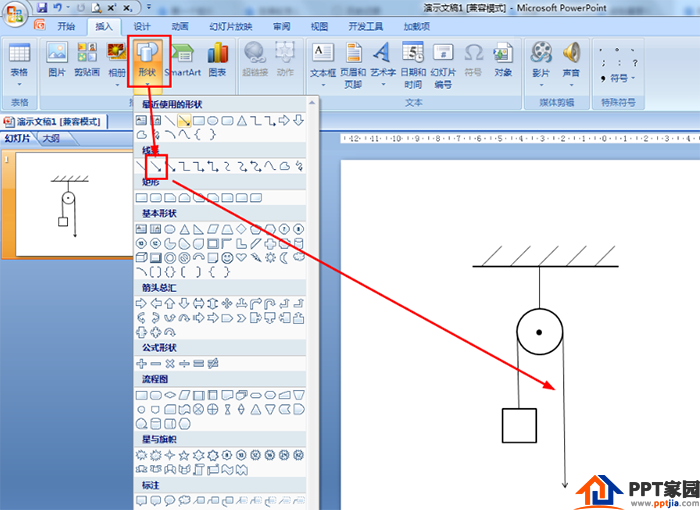
文章为用户上传,仅供非商业浏览。发布者:Lomu,转转请注明出处: https://www.daogebangong.com/articles/detail/How%20to%20draw%20a%20pulley%20with%20PPT.html

 支付宝扫一扫
支付宝扫一扫 
评论列表(196条)
测试